マイクロソフトがWindows Updateを大幅に改善、アップデートのインストールが大幅に高速化

Windows 11 の唯一のメジャーアップデートであるバージョン 24H2 は 10 月 1 日にリリースされ、多数の新機能が含まれています。
Windowsを更新しようとして、エラーコード8024402Fに直面している場合、適切な場所にいます。このエラーは、Windows Updateで不明なエラーが発生したことを意味します。Windows Updateは、Windowsセキュリティと適切な機能を確保するために不可欠です。しかし、更新ができない場合、システムは脆弱ですので、早急に問題を修正することをお勧めします。
エラーの状態:
「Windowsが新しい更新プログラムを検索できませんでした。
コンピューターの新しい更新プログラムの確認中にエラーが発生しました。
見つかったエラー:コード8024402F 」

Windows Updateのトラブルシューティングを試みても問題が解決しない場合が多いです。このエラーの一般的な原因はファイアウォールです。ファイアウォールをオフにすると問題が改善されることがよくありますが、それだけでは解決しない場合があります。それでは、以下のトラブルシューティング手順を見てみましょう。
コンテンツ
問題が発生する前に、復元ポイントを作成してください。
ウイルス対策ソフトウェアがエラーを引き起こすことがあります。以下の手順でウイルス対策を無効にしてみてください。
再度Google Chromeを開いて、以前にエラーが表示されていたWebページにアクセスしてみてください。上記の方法が機能しない場合は、ファイアウォールを再度オンにしてください。
再度、エラー8024402Fを修正できるかどうか確認してください。
Sfc /scannow
Dism /Online /Cleanup-Image /CheckHealth Dism /Online /Cleanup-Image /ScanHealth Dism /Online /Cleanup-Image /RestoreHealth
これまでの方法が機能しない場合は、MicrosoftのWebサイトでWindows Updateのトラブルシューティングを実行してみてください。
net stop wuauserv net stop cryptSvc net stop bits net stop msiserver
ren C:\Windows\SoftwareDistribution SoftwareDistribution.old ren C:\Windows\System32\catroot2 catroot2.old
net start wuauserv net start cryptSvc net start bits net start msiserver
net stop bits net stop wuauserv net stop appidsvc net stop cryptsvc
Del "%ALLUSERSPROFILE%\Application Data\Microsoft\Network\Downloader\qmgr*.dat"
netsh winsock reset
net start bits net start wuauserv net start appidsvc net start cryptsvc
おすすめの記事:
これで、Windows Updateエラー8024402Fが正常に修正されました。このガイドに関する質問がある場合は、コメントセクションでお気軽にお問い合わせください。
Windows 11 の唯一のメジャーアップデートであるバージョン 24H2 は 10 月 1 日にリリースされ、多数の新機能が含まれています。
Windows Updateエラー0x80070005は、Windowsを更新しようとしたときに発生します。0x80070005エラーを修正するための最良の方法は次のとおりです。
Windows Updateエラー0x80070003を解決するための簡単な方法と手順を紹介します。
Windows Updateエラー0x8024401cを修正する方法をまとめました。重要なステップを詳しく解説します。
Windows のアップデートはセキュリティとパフォーマンスに不可欠ですが、予期しない再起動によってワークフローが中断されることは避けたいものです。
更新は通常、バックグラウンドで自動的に行われますが、ほとんどのユーザーは、Windows が何をインストールするのか、いつ行われるのか、なぜ頻繁に更新する必要があるのかを知りません。
エラー コード 0x80070422 は、最新の更新プログラムを適用しようとしているユーザー、以前のバージョンの Windows から新しいバージョンにアップグレードしようとしているユーザー、Microsoft ストアからアプリを更新またはダウンロードしようとしているユーザーによく発生します。
この記事では、ハードドライブが故障した場合に、アクセスを回復する方法をご紹介します。さあ、一緒に進めていきましょう!
一見すると、AirPodsは他の完全ワイヤレスイヤホンと何ら変わりません。しかし、あまり知られていないいくつかの機能が発見されたことで、すべてが変わりました。
Apple は、まったく新しいすりガラスデザイン、よりスマートなエクスペリエンス、おなじみのアプリの改善を伴うメジャーアップデートである iOS 26 を発表しました。
学生は学習のために特定のタイプのノートパソコンを必要とします。専攻分野で十分なパフォーマンスを発揮できるだけでなく、一日中持ち運べるほどコンパクトで軽量であることも重要です。
Windows 10 にプリンターを追加するのは簡単ですが、有線デバイスの場合のプロセスはワイヤレス デバイスの場合とは異なります。
ご存知の通り、RAMはコンピューターにとって非常に重要なハードウェア部品であり、データ処理のためのメモリとして機能し、ノートパソコンやPCの速度を決定づける要因です。以下の記事では、WebTech360がWindowsでソフトウェアを使ってRAMエラーをチェックする方法をいくつかご紹介します。
スマートテレビはまさに世界を席巻しています。数多くの優れた機能とインターネット接続により、テクノロジーはテレビの視聴方法を変えました。
冷蔵庫は家庭ではよく使われる家電製品です。冷蔵庫には通常 2 つの部屋があり、冷蔵室は広く、ユーザーが開けるたびに自動的に点灯するライトが付いていますが、冷凍室は狭く、ライトはありません。
Wi-Fi ネットワークは、ルーター、帯域幅、干渉以外にも多くの要因の影響を受けますが、ネットワークを強化する賢い方法がいくつかあります。
お使いの携帯電話で安定した iOS 16 に戻したい場合は、iOS 17 をアンインストールして iOS 17 から 16 にダウングレードするための基本ガイドを以下に示します。
ヨーグルトは素晴らしい食べ物です。ヨーグルトを毎日食べるのは良いことでしょうか?ヨーグルトを毎日食べると、身体はどう変わるのでしょうか?一緒に調べてみましょう!
この記事では、最も栄養価の高い米の種類と、どの米を選んだとしてもその健康効果を最大限に引き出す方法について説明します。
睡眠スケジュールと就寝時の習慣を確立し、目覚まし時計を変え、食生活を調整することは、よりよく眠り、朝時間通りに起きるのに役立つ対策の一部です。
レンタルして下さい! Landlord Sim は、iOS および Android 向けのシミュレーション モバイル ゲームです。あなたはアパートの大家としてプレイし、アパートの内装をアップグレードして入居者を受け入れる準備をしながら、アパートの賃貸を始めます。
Bathroom Tower Defense Roblox ゲーム コードを入手して、魅力的な報酬と引き換えましょう。これらは、より高いダメージを与えるタワーをアップグレードしたり、ロックを解除したりするのに役立ちます。
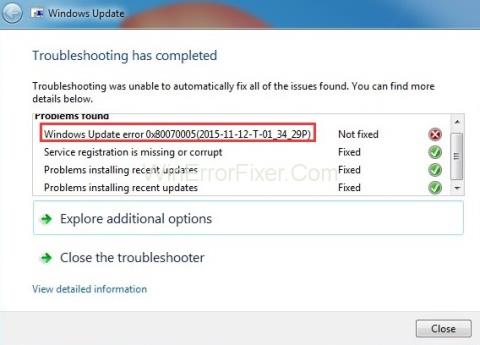
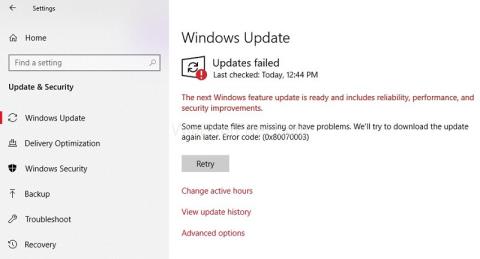
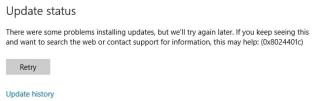
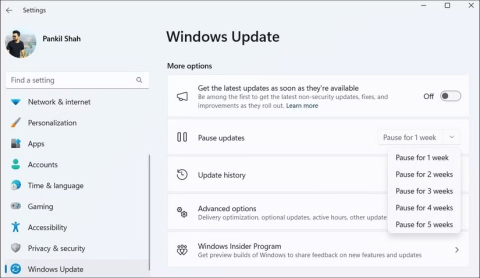
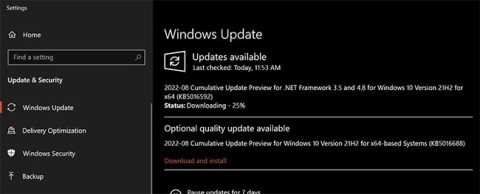
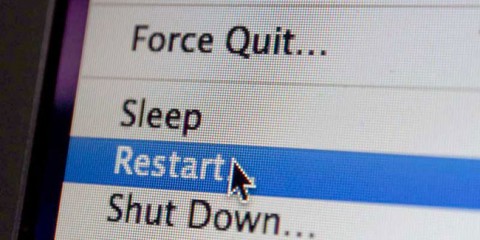















ミキ -
私も同じエラーで悩んでいましたが、この記事のおかげで解決できました!本当に感謝です!
ひろし -
8024402Fエラー、本当にやっかいで困っていました。これで解決したら嬉しいです
くみこ -
エラーの対処法が具体的で助かります。皆さんもぜひ試してみてください
ジン -
すごく詳しい解説ですね!これなら誰でもできそう。試してみます
りな -
8024402Fエラーの修正方法が知らなかったので、すごく勉強になりました!これからも役立つ情報をお願いします。
ゆうた -
私もこのエラーがバックグラウンドで起こるのが気になってました。試してみようと思います
タエコ -
エラー8024402Fについての解決方法は本当にありがたいです!今後もこのような投稿を希望します
アヤコ -
私もこのエラーが発生したとき、すごく焦ったので、解決して本当に良かったです!
リョウ -
このエラーは大きな問題ですよね。私は手動で更新を試みているのですが、なかなか解決しないです。
しんいち -
この方法でエラーが解消されました!素晴らしいアドバイスをありがとうございます。
ハルナ -
他に同じようなエラーを経験した方はいませんか?私は最近発生したばかりです。
ナオコ -
これでやっとWindows Updateが正常に動くようになりました!本当に助かりました
タケシ -
8024402Fは厄介ですね!解決方法が具体的に書かれているので、試してみます
トモコ -
本当にこのエラーが解決できる方法があってよかった!こんなに簡単だとは思いませんでした
さとし -
キーワードを使っての解説、非常にわかりやすかったです!感謝します!
ユウタ -
これを読んで感謝の気持ちでいっぱいになりました。このエラーで困っている方々にシェアします
さおり -
分かりやすい記事ですね!助かりました。これからもこんな記事を期待しています!
マサト -
修正方法をありがとう!これでストレスから解放されると思うと嬉しいです
タロウ -
失敗したらどうしようと心配でしたが、方法を知って安心しました。ありがとうございます!
ユイ -
ほんとうにありがたいです!このエラーで困っている人は多いので、広めたいですね
コウジ -
8024402Fエラーは頻繁に起こるので、これを知っておけて良かったです
ナナ -
8024402Fに関してはネットで色々調べましたが、ここが一番分かりやすいですね!
ちか -
皆さんの経験も聞いてみたいです!私も実際に解決したら報告します
ミユキ -
これでエラーが無くなったら、快適に作業できそうです。早速試してみます
めぐみ -
時々、既存の問題を簡単に解決する方法が必要ですね。良い記事です
ショウタ -
すごい役立つ情報!これからもIT関連のいい記事を期待しています!
タクヤ -
何度もエラーが出て、イライラしてました。この情報を試してみます
田中一郎 -
このエラーコード8024402Fは本当に面倒ですね。記事を読んで、解決策が見つかりました!感謝です
シンディ -
日本語で理解しやすい説明は本当に助かります!また訪れたいと思います
せいじ -
私も8024402Fのエラーで悩んでいましたが、この記事のおかげで解決しました!ありがとうございます!
マリ -
私もWindows Updateエラーで困っていました。あなたのおかげで解決策が見つかりました
さくら -
いつもWindows Updateで問題が起きていましたが、これを試してみます。役に立つ情報をありがとう
リョウコ -
更なる改善策はありますか?8024402F以外にも問題があります
つかさ -
最後に解決できた時の喜びが伝わりますね!私も感動しました。
ケンジ -
他のエラーに関する情報も教えてください!困ってます!